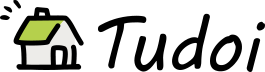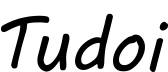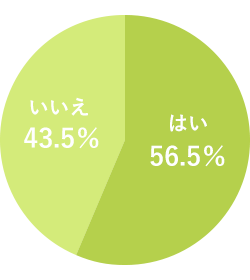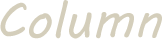 モバイルディスプレイ購入顛末記 ~購入・評価編~
モバイルディスプレイ購入顛末記 ~購入・評価編~


梅雨明けして夏本場!と思いきや、いきなり猛暑が押し寄せたり雨が続いたりと、「今年は振り幅大きいなぁ。夏は暑くてナンボ」と思っているKANEDAです。
在宅勤務が続いており、3日に1回はそうめんを食べています。夏はやはりそうめんですね。

さて、前回の記事で宣言したとおり、選定に選定を重ねた結果をもって、モバイルディスプレイを購入しました!
今回の記事は、購入から使用感までを素直に記しています。KANEDAの主観がかなり反映されている内容ですが、ぜひ最後までお読みください。
購入編
筆者がモバイルディスプレイにもとめる条件は
- 13インチから14インチのディスプレイサイズ
- 非光沢のIPS液晶を使ったもの
- USB-C接続できる
- 画質がよい、と評価されているもの
- 自立スタンドもしくはカバー兼用スタンドが付属している
でした。
ホントのところは、量販店などで「現物確認」をして購入するのがイチバンなのですが、近所の量販店ではモバイルディスプレイのラインナップが少なく、そのうえ15インチなどの大型サイズのものしかなくて、したい確認ができませんでした。
ということで、ECサイトにあふれている人柱となった先人のレビューを参考にしつつ、カタログスペックと合わせて吟味に吟味を重ね、以下の製品を調達しました。
- 13.3インチのディスプレイサイズ
- 非光沢IPS液晶
- USB-C接続が可能、接続用ケーブルも付属
- 画質はまあまあよい、とのレビュー多め
- カバー兼用のスタンドが付属
と、筆者がもとめる条件は満たしているものです。
密林の中華製品らしく、「いい点ばかりがクローズアップされているのでは?」「サクラレビューばかりでは?」と疑念もありつつ、先人のレビューがある程度は信頼できそうなところを鑑み、自分も人柱になる覚悟で購入を決めた次第でした。
他の製品もいろいろと見たのですが
- 光沢の画面(電源OFFだと鏡状態になってしまい、自分の顔が写って萎える)
- USB-C接続できるが、不安定というレビュー多数
- ケーブルが付属してこないので、別途購入が必要
- 同じようなカタログスペックなのに、価格がぜんぜん違う(高い)
といったところで、筆者の条件を満たしているようでちょっと惜しいものが多数となっていました。
開封編
密林らしく、ポチった翌日には到着しました。
林檎マークのノートPCと同じような箱に入っていました。(余談ですが、蓋が開けづらいのも似ていましたね。)

箱を開けると、丁寧(?)にディスプレイ本体が収められており、その下にはケーブル類が一式入っていました。これも林檎マークのノートPCの開封をしているのと同じ印象でした。
(内部の梱包はだいぶちゃっちい印象でしたが、破損はおろかキズなども見られませんでしたので、全く問題はありませんでした。)

内容物は密林のサイトに記載されていますので詳細は省きますが、一般的なデバイスを接続するために必要なケーブルが付属していますので、追加で購入することはないと思いました。
ただし、長さは1メートル程度のものなので、長さが利用シーンに合わない可能性はあります。
(写真には写っていませんが、カバー兼用スタンドもちゃんと入っていました)

組み立て編
さっそく、ディスプレイとカバー兼用スタンドを組み合わせてみました。
カバー兼用スタンドはマグネットでディスプレイ本体に取り付ける方式で、思いの外しっかりと固定される印象でした。
ただし、ネジ止めするわけでも、動かないような溝があるわけでもなく、平面にマグネットで張り付いているだけなので、不意に動かしたときにマグネットがずれる、ということが何度かありました。
実際に使うときには多少丁寧に取り扱ったほうが安心だと思います。

カバーをすればディスプレイ全面はしっかり保護されますし、スタンドとしてもカバー側にある溝にしっかり合わせれば、机などの平坦なところであれば問題なく立てられます。
角度は2段階で固定できますが、筆者の利用状況では手前のほうの溝だと角度が付きすぎ(覗き込む感じ)で見づらかったので、奥の溝に合わせて固定して使っています。

ノートPCと接続する編

ディスプレイのインターフェイスは
- HDMIが2系統
- USB-C(説明書とかには書かれていないが、DP-Altモード)が1系統
の合計3系統となっています。
3系統同時接続は試していませんが、PCを2台使いする人や仕事だけでなくプライベートでゲーム機を接続するなど、幅広い使い方が想像できました。
(モバイルディスプレイだから、HDMI2系統とかいらないんじゃないか?と思ったのは内緒)
ディスプレイ自体の電源は以下のとおりでした。
- USB-C接続の場合は、接続元のデバイス(この場合はノートPC)から電源供給される
- HDMI接続の場合は、別途電源供給が必要
筆者はUSB-C接続で利用するので、電源供給用のケーブルは使用していません。
(電源供給用のケーブルも、本体と一緒に同梱されていますのでご安心を)
使い勝手編

筆者が想定した利用方法のとおり、USB-Cのケーブル1本で接続してみました。
全く問題なく、ノートPC側にはTeams、ディスプレイ側にはブラウザでBacklogのサイトを表示させられています。筆者が選定に選定を重ねた結果、よいものを見つけることができました!
当初の思惑通り、Web会議をしながら手元の資料確認やメモアプリの利用をするなど、2画面化できたことで作業効率は向上しました。(ストレスとか面倒臭さを感じなくなった、が正しいかも)

横に並べて使うだけでなく、ノートPCの背後において縦に並べての使い方もありですね。
ディスプレイ自体が軽量ですので、厚めの本やティッシュ箱などで高さを稼げば十分安定して使うことができました。
(OSのディスプレイ設定で、画面の配置を左右もしくは上下に適宜変更すると、直感的に使えますよ)
画質については以下の印象でした。
- 解像度はカタログスペック通り、1920×1080で等倍表示される。
- 届いたままの状態では、画面はかなり明るい。暗いところが潰れ気味。
色味は全体的に「濃い」印象。加えて、濃淡がはっきりしすぎな印象
ディスプレイの設定は細かく変更ができるので、利用者の好みに合わせた画質にできるものと思います。
筆者は事務作業での利用がメインなので、明るさを抑え気味&色味を若干抑える設定変更を行いました。動画を見る場合には、別の設定をしたほうがよいかも、と思っています。(今のところ仕事で動画を見ることはオンライン研修くらいで、そんなに困っていません)
気になったこと編
1.ノートPCのバッテリー
USB-C接続の場合、ケーブル1本で電源供給まで完結できることはとても便利なのですが、電源はノートPCから供給されます。
モバイルディスプレイを接続しない状態では、電源に繋がなくても6時間から8時間程度連続利用ができるのですが、モバイルディスプレイを接続していると3時間程度でノートPCの電源が切れてしまいます。
楽な姿勢でノートPCを使うときに一時的に電源ケーブルを抜いたあと、戻さずに作業を続けていたところ、気づいたらノートPCの画面に「バッテリーは残り10%です」の表示が出ていました。
2.オーディオの出力先
USB-C接続、HDMI接続時のどちらでも生じるのですが、モバイルディスプレイを接続していると、オーディオの出力先がモバイルディスプレイ側に切り替わってしまいました。
PC次第だとは思いますが、筆者が使っているPCは毎回モバイルディスプレイ側に出力先が切り替わってしまったのでノートPCにイヤフォンを接続して会議をしようとすると、音声が聞こえてこなくて焦ります。
モバイルディスプレイ側が音声出力(スピーカー)の機能を持っていない場合は問題ないのですが、製品選定をした中では、スピーカーを搭載していないものは少数派でした。
まとめ編
画面が増えたことで、作業環境は確実によくなりました。
モバイルディスプレイの画質には多少文句はあるものの、事務作業をするうえではちょっとした設定変更で十分でしたし、非光沢パネルであることから長時間の利用でもそこまで目は疲れません。
「使ってよかった」「もっと早く手に入れておけば」という2点が、筆者の率直な印象です。
設置場所が許容されるのであれば、15インチ程度の一回り大きなモバイルディスプレイだと、より作業環境がよくなるのかもしれません。(表示される文字のサイズが、単純に大きくなるから)
画面の大きさについては、設置場所や表示する内容によってそれぞれよく考える必要がある、と思った次第でした。
13インチと15インチで比較やってみたいなぁ(チラチラ)
在宅勤務用にディスプレイを買おうとしているそこのアナタ!
置き場所をよく考えて、据え置き型なのか小型のモバイルディスプレイなのかはさておき、この記事と前回の記事を読んで、アナタ好みのディスプレイを探してみてください!
あったらいいな状態の方の背中を、全力で押させていただきます。


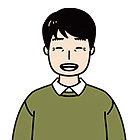
ITインフラとガジェット大好きおじさん。気になることは調べてみる・やってみる・使ってみるがモットー。ただし、技術はからっきし。その昔はテレビの仕事をしてたとかなんとか。

TUDOI HOUSE
リモートモデルハウス公開中






集中するための環境づくり、そして身体への負担を無くすことは人類共通の必須課題。最新のスツール(椅子) を見つけ…


ワークスタイルにオフィス出社とWEB会議のハイブリッド型が増えたことと、リモワラボ盛況につき、スペースが足りな…


ワークスタイルにオフィス出社とWEB会議のハイブリッド型が増えたことと、リモワラボ盛況につき、スペースが足りな…


寒さが増す今日この頃・・・デスク回りのお悩み事一番と言っても過言ではない・・・